怎么改息屏时间 win11怎样调整息屏和休眠时间
更新时间:2024-04-18 17:02:26作者:jiang
在使用Windows 11操作系统时,我们经常会遇到需要调整息屏和休眠时间的情况,在Win11中,改变这些设置可以帮助我们更好地管理电脑的电源消耗,延长电池的使用寿命,同时也可以提高我们的使用体验。要改变息屏时间,我们可以通过简单的步骤在系统设置中进行调整,使电脑在一段时间没有操作后自动进入休眠状态。这样不仅可以节省能源,还可以保护屏幕和延长硬件的使用寿命。在Win11中,调整息屏和休眠时间是一项很实用的功能,让我们能够更加方便地管理电脑的电源状态。
操作方法:
1.打开开始菜单,点击所有应用。
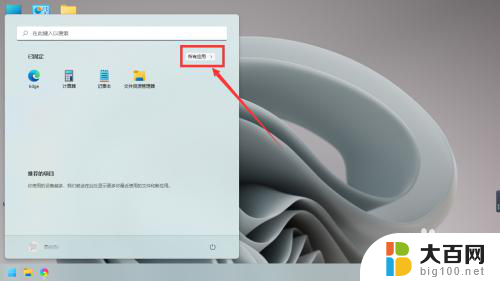
2.找到设置,点击进入。
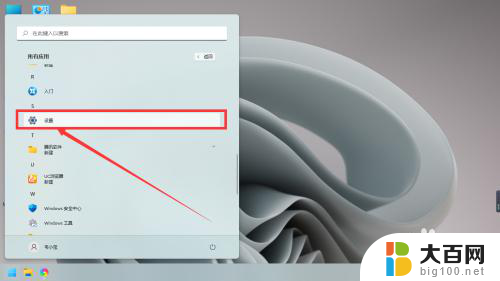
3.点击左边的系统。
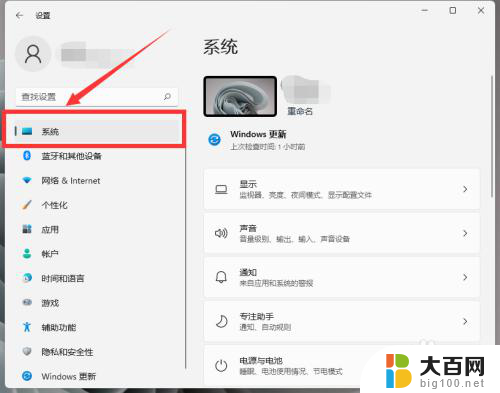
4.点击电源与电池。
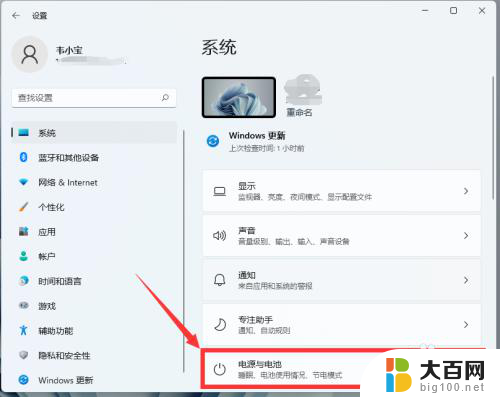
5.点击屏幕和睡眠。
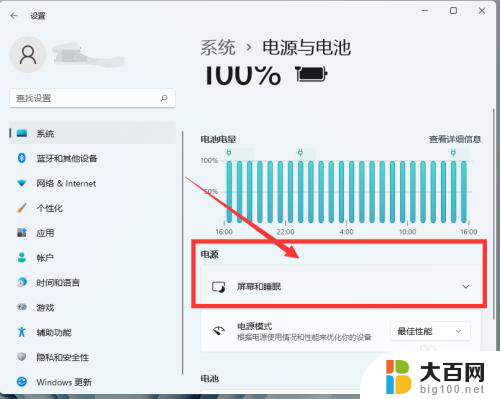
6.更改自己需要的休眠和熄屏时间即可。
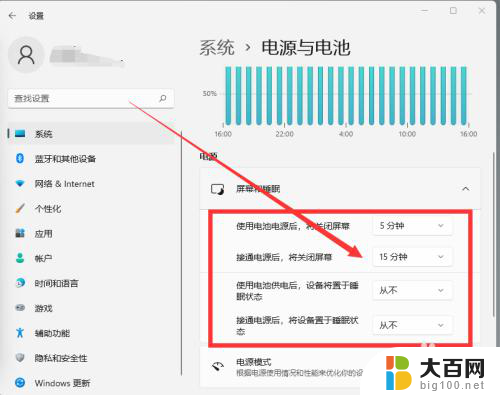
以上就是如何改变息屏时间的全部内容,如果你们遇到相同的情况,就按照小编的方法来处理吧,希望对大家有所帮助。
怎么改息屏时间 win11怎样调整息屏和休眠时间相关教程
- win11息屏不随眠 怎样调整手机APP的休眠时间为永不
- win11怎么调锁屏时间 如何在Windows 11中修改屏保启动时间
- win11桌面时间和日期 Win11怎么调整日期和时间
- win11电脑怎么修改自动锁屏时间 win11锁屏时间设置指南
- win11怎么更改自动锁屏时间 win11锁屏时间设置步骤详解
- win11亮屏时间怎么设置 Win11屏幕时间限制怎么设置
- 时间怎么显示秒 win11 Win11时间显示怎么调整
- win11然后同步时间 win11怎么调整时间同步
- win11的桌面怎么把日期调出来 win11怎么调整日期和时间
- win11屏幕保护时间怎么设置 windows11屏保时间设置步骤
- win11文件夹加密 其它用户还是能打开 Win11 24H2共享文档NAS无法进入解决方法
- 自定义分辨率 win11 win11如何设置自定义分辨率
- win11系统卡死机 Win11开机卡死在桌面解决方法
- win11怎么链接局域网的文件夹共享 Win11如何快速分享文件
- 联想win11电池状态80%充到100% win11充电上限80如何设置回100
- win11删除了edge浏览器怎么办 Win11自带浏览器Edge恢复方法
win11系统教程推荐
- 1 联想win11电池状态80%充到100% win11充电上限80如何设置回100
- 2 win11文件夹为什么是黑色背景 Win11文件夹背景变成黑色怎么调回原来颜色
- 3 win11设置 任务栏不合并 win11任务栏怎么设置不合并
- 4 win11更新过后有个了解此图片 Win11 24H2升级后图片无法显示怎么办
- 5 文件图标无法拖动win11 Win11桌面图标无法拖动怎么办
- 6 win11如何更改头像 win11怎么换登录界面头像
- 7 0x80004005无法访问共享win11 Win11系统共享文件0x80004005错误解决方法
- 8 win11电脑的壁纸怎么换回系统本来的 如何将白桃壁纸恢复为系统壁纸
- 9 win11他人电脑无权访问 Win11共享文件无权限访问怎么办
- 10 win11记事本发送至桌面 Win11如何快速分享文件